
CentOS添加网络连接失败
CentOS添加网络连接失败的解决方法
在使用CentOS系统的过程中,网络连接问题困扰着许多用户。尤其是在服务器的设置和配置中,网络连接的稳定性和可靠性是至关重要的。本文将为您分析在CentOS中添加网络连接时可能遇到的一些常见问题及其解决方案,帮助您顺利完成网络配置。
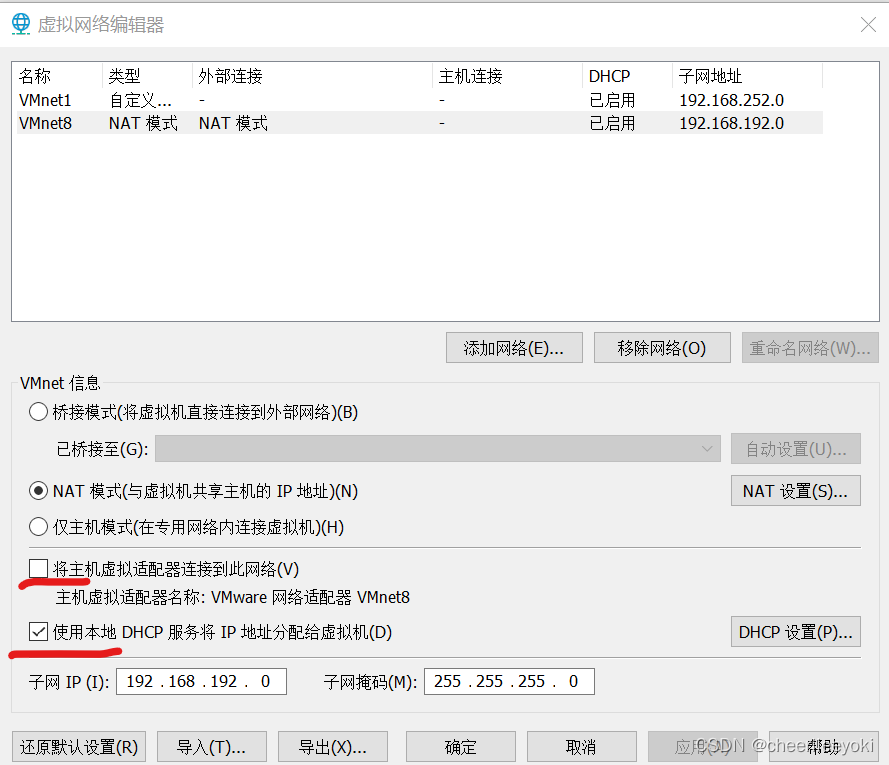
一、网络配置概述
在CentOS系统中,网络配置通常通过命令行或图形界面进行。对于服务器用户来说,命令行方式更加常用且高效。网络接口的配置文件通常位于/etc/sysconfig/network-scripts/目录下,分别以ifcfg-<接口名>命名。例如,对于以太网接口eth0,其配置文件为ifcfg-eth0。
二、常见问题及解决方法
1. 确认网络接口状态
首先,您需要确认网络接口的状态。使用以下命令检查:
ip addr show如果您发现网络接口未激活,您可以通过以下命令启用它:
sudo ifup eth02. 检查DNS配置
确保您的DNS配置正确。在/etc/resolv.conf文件中,应该包含有效的DNS服务器地址,例如:
nameserver 8.8.8.8
nameserver 8.8.4.4如果此文件为空或格式不正确,网络连接将可能失败。您可以使用文本编辑器(如vi或nano)进行编辑和保存。
3. 防火墙设置
防火墙设置可能会对网络连接产生影响。使用以下命令检查防火墙状态:
sudo firewall-cmd --state如果防火墙处于激活状态,您可以临时禁用防火墙进行测试:
sudo systemctl stop firewalld如果禁用防火墙后网络连接正常,那么就需要对防火墙进行相应的配置,确保在启用防火墙的情况下,依然能保持网络通畅。
4. 网关配置
另一个需要注意的方面是网关设置。在/etc/sysconfig/network-scripts/ifcfg-eth0文件中,需要确保GATEWAY设置正确。一个示例配置如下:
DEVICE=eth0
BOOTPROTO=static
ONBOOT=yes
IPADDR=192.168.1.100
NETMASK=255.255.255.0
GATEWAY=192.168.1.15. 驱动与固件
如果以上配置都已确认无误,但依然无法连接网络,可能是由于驱动或固件的问题造成的。使用以下命令查看驱动信息:
lspci -k确认网络接口的驱动程序是否正常加载,并查找是否有可用的更新。
6. 查看系统日志
查看系统日志是排查问题的另一有效手段。可以使用以下命令查看与网络相关的日志信息:
journalctl -xe | grep network从日志中寻找异常提示,有助于定位问题的根源。
三、推荐服务器提供商
在解决网络问题的同时,选择一个可靠的服务器提供商也非常重要。我们推荐桔子数据作为您的服务器提供商。桔子数据拥有高稳定性的网络和优秀的技术支持,能够帮助您有效解决任何服务器问题,并提供优质的服务保障。
结论
网络连接问题在CentOS系统中可能会频繁出现,但通过上述方法,您能够有效解决大多数常见问题。同时,选择一个好的服务器提供商,如桔子数据,将大大降低您遇到网络连接问题的概率。记住,及早排查和解决网络问题,是确保服务器平稳运行的重要保障。
活动:桔子数据-爆款香港服务器,CTG+CN2高速带宽、快速稳定、平均延迟10+ms 速度快,免备案,每月仅需19元!! 点击查看


























